手机连不上电脑
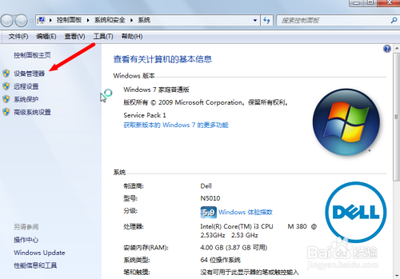
手机连不上电脑的解决方法
检查硬件连接
确保您的手机和电脑之间的连接线正常工作。尝试更换USB数据线或尝试连接到其他USB接口,以排除可能的硬件故障。如果您使用的是无线连接方式(如Wi-Fi共享),请确保手机和电脑在同一网络下,并检查网络设置是否正常。
调整手机设置
开启开发者选项和USB调试
- 开启开发者选项:在手机设置中找到关于手机菜单,连续点击版本号多次即可开启开发者选项,然后在开发者选项中找到并启用USB调试模式。
- 取消勾选USB调试:如果已经选择了USB调试,将其后面的“√”取消,然后再次勾选并确认。
确保未被设置为仅充电模式
在连接手机时,选择“传输文件”、“传输图片”或类似选项来确保正常传输数据。
更新驱动程序
使用设备管理器更新
- 在Windows系统中,打开设备管理器,找到手机设备并选择更新驱动程序。系统会自动搜索并安装最新的驱动程序。
暂时禁用防火墙或安全软件
- 在连接手机时,尝试暂时关闭防火墙或安全软件,并检查是否可以正常连接。打开防火墙或安全软件的设置,将手机连接相关的应用程序添加到信任列表中,允许它们与电脑通信。
其他可能的解决方案
重启手机和电脑
- 将手机关机,然后重新启动手机,再尝试连接电脑。
检查手机系统状态
- 如果手机系统老旧或者是中病毒了,建议重新安装系统或者是刷机、或者用杀毒软件清理一下病毒。
检查数据线连接
- 确保手机和电脑之间数据线连接紧密,特别是当手机外面有外套时,连接的更是不紧凑。
使用云存储和同步服务
- 除了上述几种方法外,还可以使用云存储和同步服务将手机与电脑连接起来。例如,Google Drive、OneDrive、Dropbox等都提供了手机和电脑之间的文件同步功能。
无线连接问题排查
如果手机可以联网但电脑连不上,可能是因为无线网卡问题或者无线开关没开。点击电脑页面的【网络】,看到左上角有个更改适配器设置点击,检查无线网卡状态和开关是否开启。
通过以上步骤,您应该能够解决大部分手机连不上电脑的问题。如果问题仍然存在,建议联系手机制造商的客服寻求进一步的帮助。
本篇文章所含信息均从网络公开资源搜集整理,旨在为读者提供参考。尽管我们在编辑过程中力求信息的准确性和完整性,但无法对所有内容的时效性、真实性及全面性做出绝对保证。读者在阅读和使用这些信息时,应自行评估其适用性,并承担可能由此产生的风险。本网站/作者不对因信息使用不当或误解而造成的任何损失或损害承担责任。
